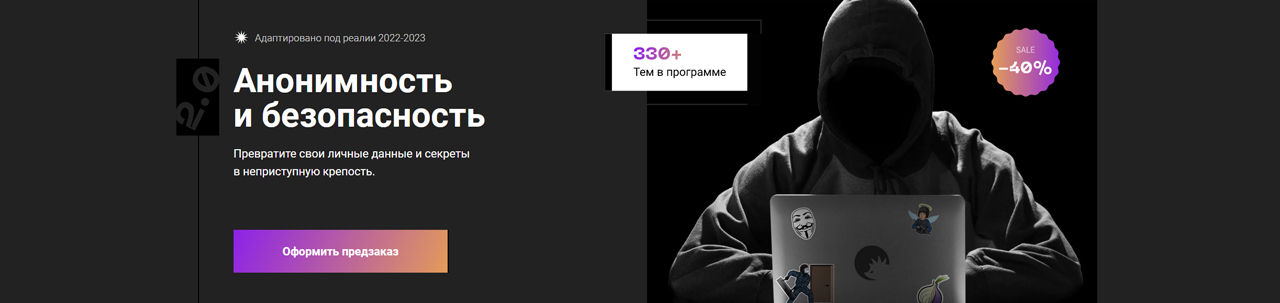Мы уже говорили о невероятной анонимности, которую получает каждый пользователь Whonix. Даже если вы не Эдвард Сноуден и за вами не гоняется Пентагон, вы можете просто установить и настроить Whonix, а воспользуетесь ей, когда почувствуете дыхание дядюшки Сэма в затылок.
Это не сложно и не займет много времени, а умение использовать Whonix дает +100% к анонимности. Но предварительно вам нужно разобраться, что такое виртуальные машины, и настроить VirtualBox; если вы не читали эти материалы, придется начать с азов.
Скачиваем Whonix
Первым делом скачиваем Whonix. Особенность Whonix в том, что он идет не в виде инсталляционного файла, который используется для установки операционной системы в виртуальной машине, а в виде образа полностью настроенной виртуальной машины с установленной операционной системой.
И таких образа у нас два: один – Whonix-Workstation, другой – Whonix-Gateway.
Устанавливаем Whonix
Установка Whonix в различных операционных системах особо не отличается, главным образом потому, что программное обеспечение VirtualBox похоже на всех платформах. Я покажу на примере Windows, но пользователи macOS и Linux без проблем установят Whonix по моим скриншотам.
Установка Whonix происходит в два этапа: установка Whonix-Gateway и установка Whonix-Workstation. Если говорить правильно, это не установка, а импорт конфигураций.
Итак, у вас есть установленный VirtualBox, есть скачанные Whonix-Gateway и Whonix-Workstation, теперь необходимо запустить VirtualBox и выбрать опцию «Файл» > «Импорт конфигураций».
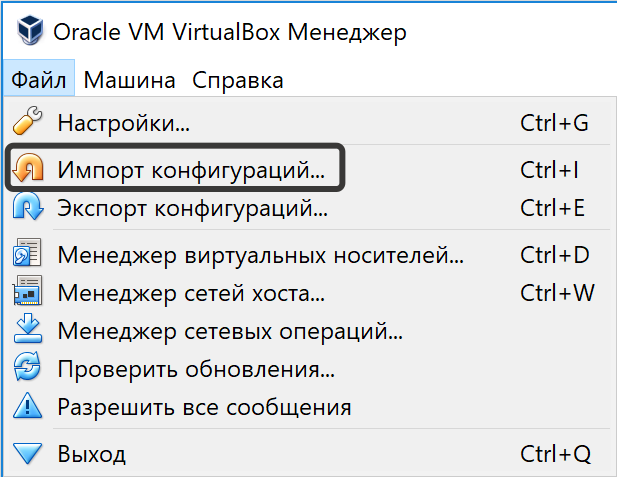
Далее указываем путь к скачанному ранее Whonix-Gateway.
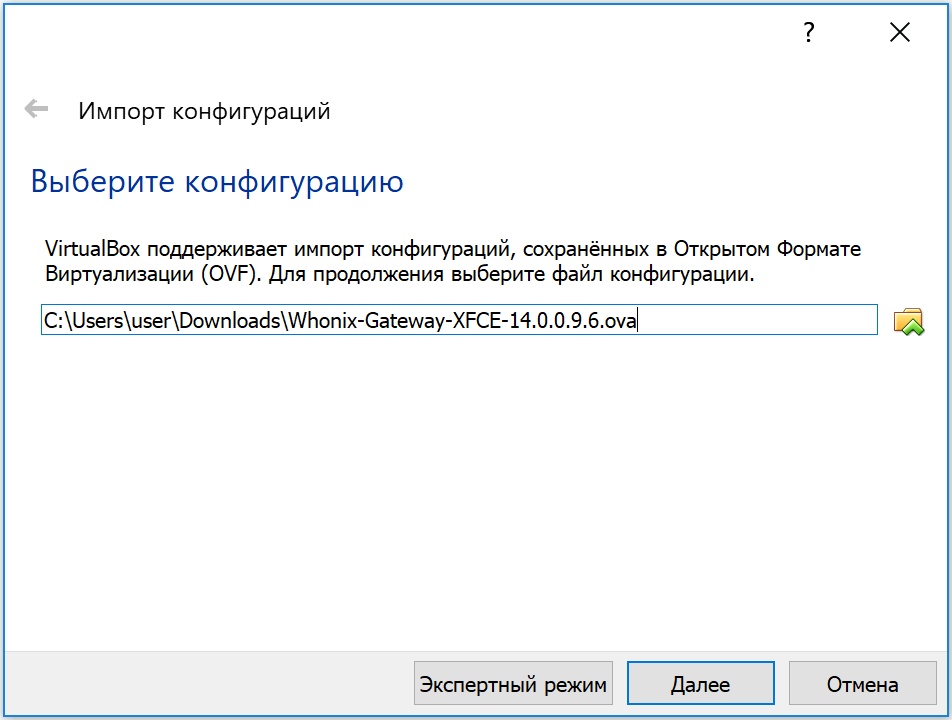
Так как скачанный нами образ является уже готовой виртуальной машиной с установленной операционной системой, все параметры виртуальной машины (выделенная оперативная память, размер диска и др.) уже заданы, программа лишь проинформирует вас о количестве выделенных ресурсов.
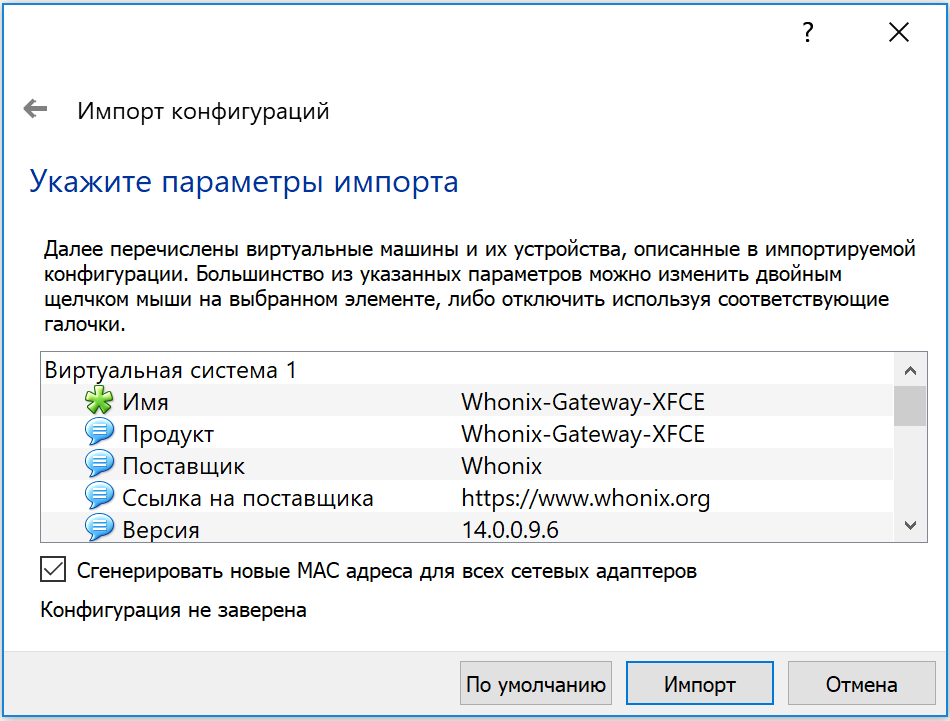
Обращаю внимание на необходимость активировать опцию «Сгенерировать новые MAC-адреса для всех сетевых адаптеров», она позволяет производить любые настройки сетевой карты основного ПК без потери соединения виртуальной ОС Whonix-Gateway.
Дальше вам остается принять правила и дождаться окончания импортирования. Whonix-Gateway появится в списке виртуальных систем. Согласитесь, это было просто.
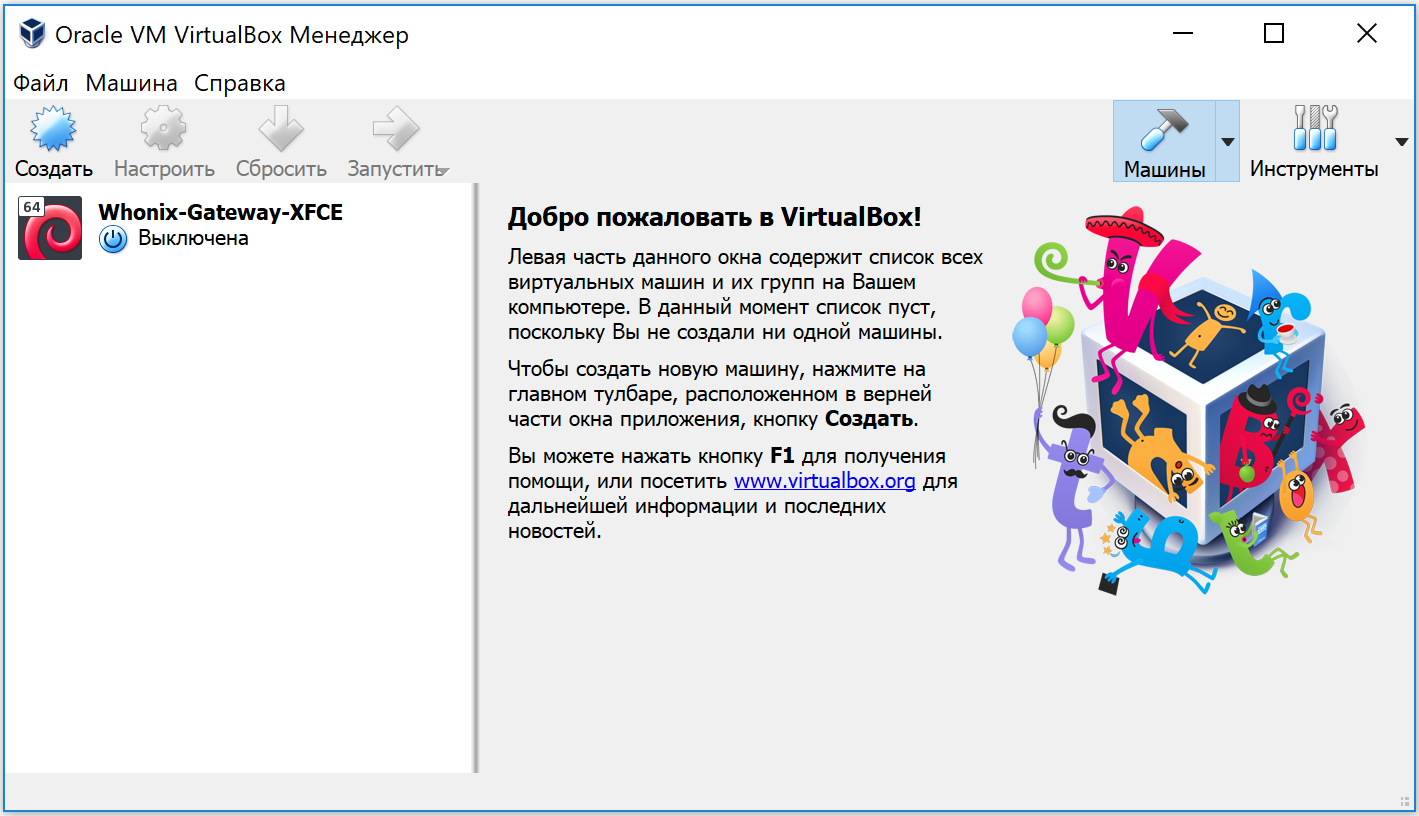
После установки Whonix-Gateway нам необходимо установить рабочую станцию – Whonix-Workstation. Здесь все делаем аналогично инструкции выше. (прим. В новых версиях только один файл, пропускайте этот шаг)
Теперь у вас установлена Whonix, в следующих главах мы настроим Whonix для работы, а я поделюсь с вами некоторыми важными моментами.
Помните, существует легенда, что ни один хакер, который использовал Whonix, не был деанонимизирован. Вы поставили по-настоящему очень продвинутое решение для защиты своей анонимности – это правильный выбор, с чем я вас в завершение статьи и поздравляю.